Recuperación de archivos en la recuperación de archivos de Puran
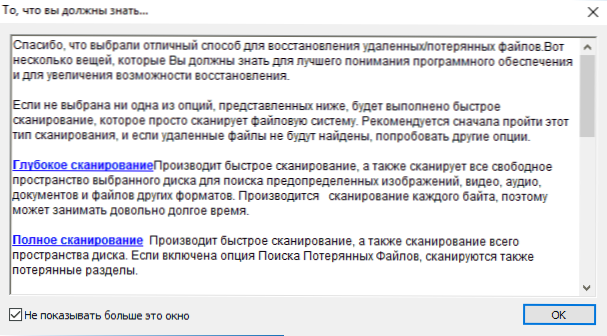
- 4580
- 149
- Cristian Collazo
No hace mucho tiempo, el sitio web era una descripción general de Windows Repair Toolbox, un conjunto de servicios públicos para resolver problemas con una computadora y, entre otras cosas, había un programa gratuito para restaurar los datos de recuperación de archivos de Puran, que no había oído hablar. eso. Dado el hecho de que todos los programas que conozco del conjunto especificado son realmente buenos y tienen una reputación decente, se decidió probar esta herramienta y esta herramienta.
Sobre el tema de la restauración de datos de discos, unidades flash, y no solo puede ser útil para los siguientes materiales: los mejores programas de recuperación de datos, programas de recuperación de datos gratuitos.
Verificar la recuperación de datos en el programa
Para la prueba, utilicé una unidad flash USB regular en la que en diferentes momentos había diferentes archivos, incluidos documentos, fotos, archivos de instalación de Windows. Todos los archivos se eliminaron de él, después de lo cual fue formateado de FAT32 a NTFS (formato rápido); en general, una situación bastante común para las unidades flash y las tarjetas de memoria de teléfonos inteligentes y cámaras.
Después del lanzamiento de la recuperación de archivos de Puran y la elección del lenguaje (ruso en la lista está presente), recibirá un breve certificado en dos modo de escaneo: "escaneo profundo" y "escaneo completo".
Las opciones son generalmente muy similares, pero la segunda también promete encontrar archivos perdidos de las secciones perdidas (puede ser relevante para discos duros en los que las secciones han desaparecido o convertido en Raw, en este caso, elija un disco con la carta en la lista, pero el disco físico correspondiente).
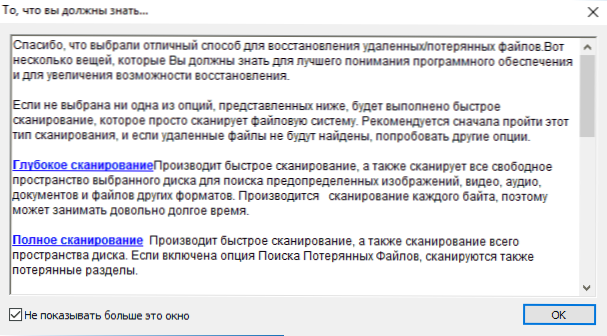
En mi caso, trato de elegir solo mi unidad flash formateada, "escaneo profundo" (el resto de las opciones no cambiaron) e intento si el programa puede encontrar y restaurar archivos desde ella.

El escaneo tomó suficiente tiempo (unidad flash USB 16 GB, USB 2.0, alrededor de 15-20 minutos), y el resultado generalmente se complació: todo lo que estaba en la unidad flash se encontró antes de eliminar y formatear, así como un número significativo de archivos que estaban incluso antes y se eliminaron antes del experimento.
- No se conservó la estructura de las carpetas: el programa ordenó los archivos encontrados en las carpetas por tipo.
- La mayoría de los archivos de imágenes y documentos (PNG, JPG, DOCX) eran seguros y seguros, sin daños. Desde los archivos que estaban en la unidad flash antes de formatear, todo estaba completamente restaurado para restaurar completamente.
- Para una visualización más conveniente de sus archivos, para no buscarlos en la lista (donde no están muy ordenados), le recomiendo que habilite la opción "Ver en el modo de árbol". Además, esta opción permite restaurar fácilmente los archivos de solo un cierto tipo.

- Opciones adicionales para el programa, como la tarea de la lista de usuarios de los tipos de archivos, no probé (y no entendí su esencia, ya que en la "lista de usuarios de escaneo" marcada, también hay esos archivos eliminados que son no incluido en esta lista).
Para restaurar los archivos necesarios, puede notarlos (o hacer clic en "Seleccionar todo" a continuación) y especificar la carpeta en la que deben restaurarse (solo en ningún caso no restaurar los datos a la misma unidad física desde la que se restauran , más sobre esto en el artículo, la recuperación de datos para principiantes), haga clic en el botón "Restaurar" y elija cómo hacerlo; simplemente escriba en esta carpeta o póngalo de acuerdo con las carpetas (por "correcto" si su estructura se restauró Según los archivos generados, IF, si los tipos de archivos si no lo eran).
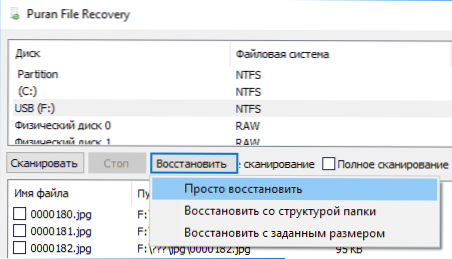
Resumiendo: obras, simples y convenientes, además en ruso. A pesar del hecho de que el ejemplo dado de restauración de datos puede parecer simple, en mi experiencia a veces sucede que incluso el software pagado no puede hacer frente a escenarios similares, pero es adecuado solo para restaurar archivos eliminados aleatoriamente sin ningún formato (y esta es la opción más fácil ).
Carga e instalación de la recuperación de archivos de Puran
Puede descargar la recuperación de archivos de Puran de la página oficial http: // www.Puransoftware.Com/archivo-recovery-download.HTML, donde el programa se presenta en tres versiones, el instalador, así como en forma de versiones portátiles para ventanas de 64 bits y 32 bits (x86) (no requiere instalación en una computadora, simplemente desempaqueten el archivo y ejecuta el programa).
Tenga en cuenta que el botón de descarga para ellos es verde pequeño a la derecha con el texto de descarga y se encuentra al lado del anuncio, donde también puede estar este texto. No te pierdas.

Cuando use el instalador, tenga cuidado: lo probé y no fui establecido por ninguna entrada adicional, pero de acuerdo con las revisiones encontradas, esto puede suceder. Por lo tanto, recomiendo leer el texto en diálogos y negarse a instalar lo que no necesita. En mi opinión, es más fácil y más conveniente usar la recuperación de archivos de Puran portátil, especialmente teniendo en cuenta el hecho de que, como regla general, dichos programas en una computadora no se usan particularmente a menudo.
- « La instalación de Windows en este disco es imposible (solución)
- Cómo usar Android como cámara de videovigilancia IP »

